YouTubeのチャンネルはかんたんに登録することができます。(2023年版)
こんな人に向けての記事です。
- YouTubeのチャンネルを登録したい
- YouTubeのチャンネルの登録方法がわからない
チャンネル登録は「お気に入り」みたいなものなので、登録しておけば後からすぐにお気に入りのチャンネルを見ることができますね。
今回は、YouTubeのチャンネルを登録する方法を紹介します!
パソコン:この記事はPCで説明しています。
YouTubeのチャンネルを登録する方法
チャンネル登録する(PC)
それではさっそく、YouTubeのチャンネルを登録してみましょう!
まずはPCからチャンネル登録してみます。
チャンネル登録したいチャンネルを開きます。動画の右下辺りにある「チャンネル登録」ボタンをおします。

「チャンネル登録」ボタンをおすと、登録済みとなりました。これでチャンネル登録できました。簡単ですね。登録解除したい場合、「登録済み」をおすと、チャンネル登録が解除されます。
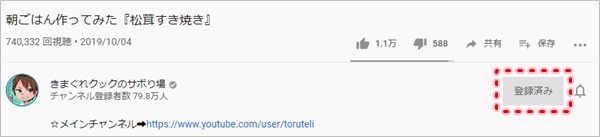
チャンネル登録したものは、YouTubeトップ画面の左サイドバーに表示されます。
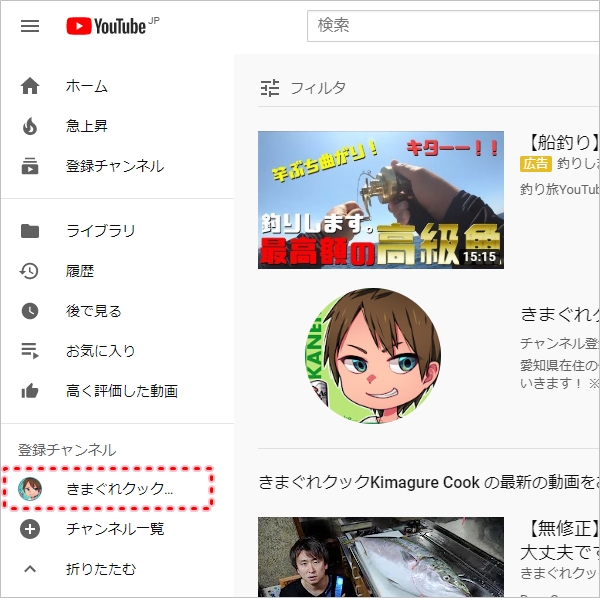
これで、いつでもお気に入りのYouTubeチャンネルを見ることができます。
YouTubeヘルプ:https://support.google.com/youtube/answer/4489286?hl=ja&co=GENIE.Platform=Desktop
チャンネル登録する(スマホ)
次に、スマホからYouTubeのチャンネルを登録してみましょう!
スマホのYouTubeアプリからお気に入りの動画を見ます。動画の右下辺りにある「チャンネル登録」ボタンをおします。
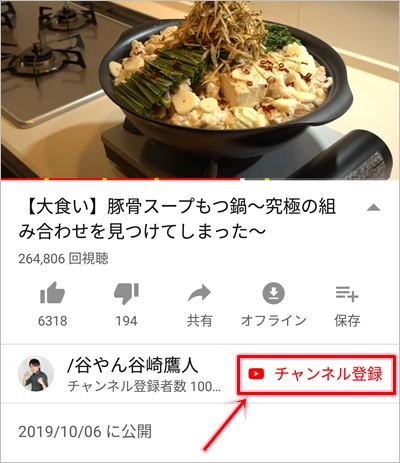
「チャンネル登録」ボタンをおすと、「登録済み」となりました。これでチャンネル登録できました。簡単ですね。登録解除したい場合、「登録済み」をおすと、チャンネル登録が解除されます。

登録したチャンネルの一覧を見たい場合は、YouTubeアプリの下にある「登録チャンネル」をおすと、上に登録済みのチャンネル一覧が表示されます。
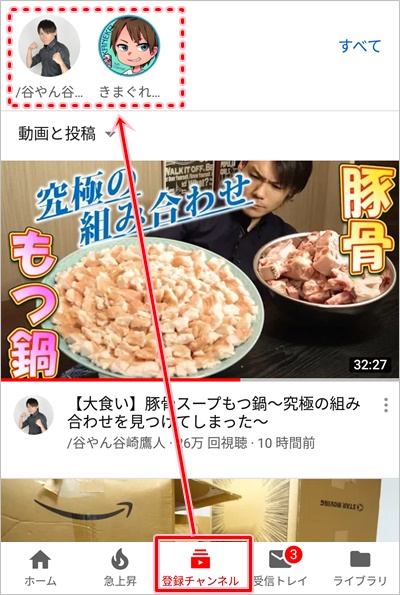
これで、お気に入りのチェンネルをYoutubeでチャンネル登録することができました。
YouTubeヘルプ:https://support.google.com/youtube/answer/4489286?hl=ja&co=GENIE.Platform%3DAndroid&oco=1
以上、YouTubeのチャンネルを登録する方法でした。


コメント